
- Autors John Day [email protected].
- Public 2024-01-30 10:57.
- Pēdējoreiz modificēts 2025-01-23 14:59.

Pēc ThomasVDDSeko vairāk autoram:






Dodoties uz lielu koncertu, viņi bieži izsniedz mazas LED gaismas. Dodoties uz Coldplay koncertu, jūs iegūstat lielisko tā versiju: LED aproci. Izrādes laikā tie automātiski iedegas un rada satriecošu efektu. Izrādes beigās aproce kļūst pilnīgi bezjēdzīga, patiess kauns par tik foršu sīkrīku!
Šajā pamācībā mēs kaut ko darīsim un atdzīvināsim LED aproci! Esmu redzējis dažus cilvēkus, kuriem izdevās panākt dažu krāsu darbību, taču tas nav pietiekami forši. Mēs pārprogrammēsim joslu, lai pilnībā kontrolētu gaismas diodes un liktu tām iedegties visu veidu foršos modeļos!
Sāksim!
1. darbība. Atdalīšana




Pirms mēs varam atdzīvināt rokassprādzi, mums vajadzētu zināt, kas liek tai ķeksēt. Izjauksim to!
Iekļūšana korpusā ir diezgan vienkārša: pietiek ar 4 skrūvēm, lai atklātu burvību iekšpusē. Mūs sagaida baterijas (vai kas no tām palicis pāri). Jūs redzēsit 2 akumulatoru turētājus: pirmajam ir divi (2025 izmērs), kas izslēdz 6V un tiek izmantoti gaismas diodēm; otrajā ir viens akumulators (2032 izmērs) mikrokontrollera iekšpusē.
Koncertā izsniedzot aproces, tās ieslēdz, izvelkot nelielu plastmasas aizbāzni starp akumulatoru un akumulatora turētāju. Tā kā tie nav paredzēti atkārtotai izmantošanai, tos arī nav iespējams izslēgt. Tā kā ierīce darbosies, līdz izlādēsies akumulators, tā būs jāaizstāj ar jaunu monētu elementu.
Baterijas nomaiņa ir viena lieta, un pārliecināties, vai varam atkal izslēgt aproci. Es mēģināju pievienot slēdzi, bet atradu daudz vienkāršāku risinājumu: ievietojiet tāda paša veida izvelkamo cilni (vai tas padara to par spiedstieņu..?) Starp akumulatoru un turētāju, lai samazinātu ierīces barošanu. Jebkura plāna un izturīga cilne var darboties: cieta plastmasa, kartons,… Es izmantoju nelielu niķeļa sloksnes gabalu (izmanto, lai savienotu litija šūnas) ar dažu gleznotāju lenti aptuveni pusei. Tas ir ļoti izturīgs un ļauj to ievietot otrādi (ar metāla daļu starp akumulatoru un turētāju), lai uzglabātu cilni, kad aproce ir ieslēgta.
Tagad, kad mums ir spēks, noskaidrosim, kā mēs varam radīt gaismu!
2. darbība: gaismas diodes vadība
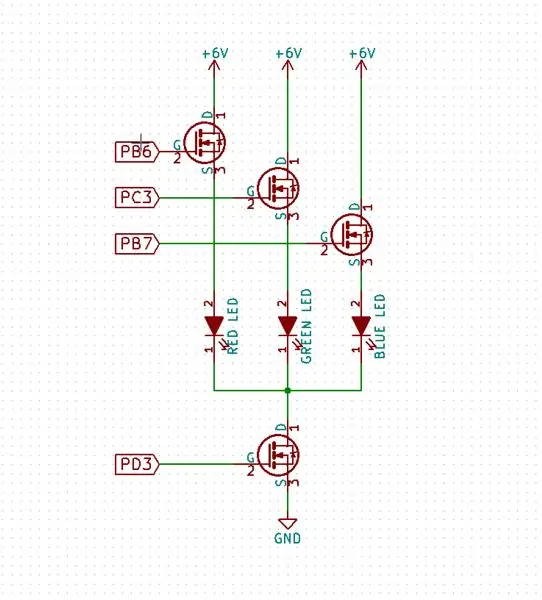
Tagad mēs uzzināsim, kā kontrolēt gaismas diodes. Ja jūs vienkārši interesē koda augšupielāde un faktiski skatāties gaismas diodes, pārejiet tieši pie nākamās darbības.
Pirms mēs varam sākt programmēt, mums vispirms jāzina aparatūra. Precīzāk, mums vajadzētu zināt, kā gaismas diodes ir savienotas ar mikrokontrolleri. Mēs to varam pārbaudīt, sekojot pēdām uz shēmas plates vai pārbaudot shematiski kādu citu, kas jau ir izveidojis (kredīti). Pilnīga shēma ir PDF formātā, bet es arī pievienoju vienkāršotu versiju ar nepieciešamo informāciju.
Mēs redzam, ka viņi izmanto ATmega88 kā mikrokontrolleru. Gaismas diodes tiek kontrolētas ar dažiem MOSFET, kurus vada ATmega88 ar šādām tapām:
- Sarkana gaismas diode: ports B6
- Zaļā gaismas diode: ports C3
- Zils LED: ports B7
- Bieži: D3 ports
Tas ir viss, kas mums jāzina! Tagad padarīsim mazliet gaišāku! Mēs to darām, vienkārši ieslēdzot vai izslēdzot atbilstošās tapas. Tomēr ir kāda nianse: gaismas diodēm nav strāvu ierobežojoša rezistora, tāpēc strāvu ierobežos tikai bateriju iekšējā pretestība. Nav labi. Turklāt, tā kā sarkanajai gaismas diodei ir zemāks priekšējais spriegums nekā zaļajam un zilajam, tas patērēs vairāk strāvas un būs daudz gaišāks nekā pārējie. Nav labi.
Lai labi kontrolētu gaismas diodes, mums tās jākontrolē ar PWM. Es to izdarīju, uzrakstot pārtraukuma rutīnu, kas darbojas 10 kHz frekvencē un rada PWM signālu visām gaismas diodēm. Tas arī kompensē atšķirības strāvas patēriņā: pašreizējais darbības cikls sarkanajai gaismas diodei ir zemāks nekā zaļajam un zilajam. Tagad mēs varam kontrolēt katras gaismas diodes spilgtumu, atjauninot mainīgo.
Galvenajā ciklā mēs to darīsim. Es izveidoju dažus modeļus, kas maina gaismas diodes spilgtumu. Vajadzētu būt diezgan viegli uztaisīt sev vairāk, kā piemēru varat izmantot manu kodu. Esmu izveidojis vairāk nekā 10 dažādus modeļus, un tie vienkārši turpina darboties. Viena cilpa aizņem apmēram 5 minūtes, tāpēc pārāk ātri nebūs garlaicīgi;)
3. solis: programmēšana


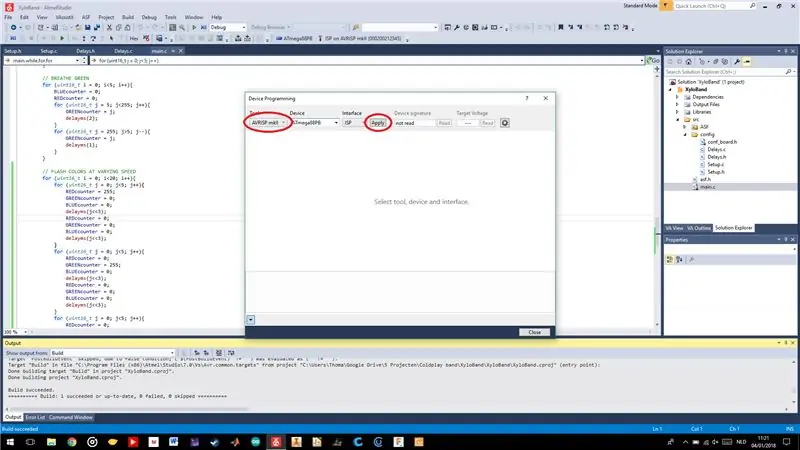
Uzrakstot kodu, mēs varam ieprogrammēt ierīci! Bet pagaidiet, kur mums vajadzētu savienot programmētāju?
Apskatīsim PCB aizmuguri. Bez baterijām ir tikai daži caurumi. Un tie ir tieši tas, ko mēs meklējam, mums paveicas:) Caurumi ir programmēšanas ports, ko izmanto sistēmas programmēšanai (ISP). Tas ļaus mums ieprogrammēt mikrokontrolleri, kamēr tas atrodas ķēdē (tātad nosaukums).
Tagad, kad esam atraduši savu mērķi, mēs varam tos savienot ar AVR programmētāju (ATMEL mikrokontrolleru programmētājs). Tā kā 6 tapas pēc kārtas nav īsti standarta savienojums, es abu savienošanai izmantoju vienkāršus džemperu vadus. Attēlā redzamo spraudni var pārbaudīt.
Atkarībā no programmētāja programmēšanas laikā ierīcei ir divas iespējas. Vai nu barojiet to ar 3.3V, izmantojot pašu programmētāju (ja tas tiek atbalstīts), vai ievietojiet jaunu akumulatoru aprocei un barojiet to tādā veidā. Noteikti nedariet abus!
Tagad, kad esam pievienojuši programmētāju un piegādājuši strāvu, beidzot varam ieprogrammēt sasodīto! Mēs izmantosim Atmel Studio, lai tā paceltos no pelniem!
- Atveriet Atmel Studio un atveriet projektu (.atsln fails).
- Dodieties uz Rīki> Ierīces programmēšana (ctrl+shift+p) un atlasiet savu programmētāju; nospiediet Lietot.
- Atveriet cilni Drošinātāji un nokopējiet attēlā redzamos iestatījumus. Nospiediet Program
- Dodieties uz cilni Atmiņas un nospiediet Program.
Tas tā, lai ir gaisma!
Ieteicams:
USB tastatūras uzlaušana: 6 soļi (ar attēliem)

USB tastatūras uzlaušana: kā uzlauzt USB tastatūru vai jebkuru tastatūru. Nosūtiet datus datorā bez nepatīkama mikrokontrollera
Foršs klēpjdatora skārienpaliktņa uzlaušana Arduino projektiem!: 18 soļi (ar attēliem)

Foršs klēpjdatora skārienpaliktņa uzlaušana Arduino projektiem!: Kādu laiku atpakaļ, kad ķēros pie PS/2 skārienpaliktņa ar Arduino mikrokontrolleri, es uzzināju, ka divus tā iebūvētos savienojumus var izmantot kā digitālās ieejas. Šajā pamācībā uzzināsim, kā mēs varam izmantot PS/2 skārienpaliktņa papildinājumu
Floppy Disk IR kameras uzlaušana: 8 soļi (ar attēliem)

Floppy Disk IR Camera Hack: Pēdējo septiņu gadu laikā man ir salauzta digitālā kamera. Tas joprojām spēj uzņemt attēlus, taču to ir gandrīz neiespējami izmantot, ja ekrāns ir bojāts. Pamatproblēma ir tā, ka dažreiz ēdienkarte nejauši tiek parādīta
Samsung S8 aproces 3D drukāts TPU: 5 soļi

Samsung S8 aproces 3D drukāts TPU: īss un vienkāršs pamācība, kas parāda aproces 3D drukāšanas ceļu
Kā izveidot aproces soļu skaitītāju: 5 soļi

Kā izveidot aproces soļu skaitītāju: Man patīk staigāt un skriet rajonā, kurā es dzīvoju. Man patīk pavadīt laiku vienatnē, jo šajā laikā vienmēr rodas dažas lieliskas idejas. Nesen no DFRobot nopirku 6 asu inerciālās kustības sensoru. Tāpēc man ienāk prātā, kāpēc gan nepagatavot
